Você sabia que agora é possível adicionar o seu Conta Discord para a tua Xbox ?
Graças ao modo de funcionamento nativo do Discord com a Xbox, pode jogar na sua consola enquanto liga canais de voz do Discord e assim conversar com outros jogadores.
Neste artigo, apresentamos as várias passos a seguir para tirar partido desta função:
- Ligar a sua conta Discord com perfil Xbox
- Entrar e transferir um chat voz Discord da Xbox
- Transmissão em direto a sua jogabilidade
- Ver conta registada e todas as actividades da Xbox
Passo 1: Ligar a conta Discord ao perfil Xbox
Para começar, você deve ligar as suas contas Discord e Xbox. Esta ação só é necessária na primeira vez, quando se muda de conta ou depois de se ter desvinculado as contas. Então, como é que se faz?
Ligar uma conta Discord da Xbox
Quer estejas a utilizar uma aplicação Xbox ou a própria consola, os passos são simples.
Na aplicação Xbox
- começar com abrir a aplicação Xbox.
- Na página inicial, prima o botão ponto Discord.
- O ecrã apresenta uma mensagem a indicar que é necessário associar a conta Discord à Xbox. Prima o botão “continuar” na parte inferior.
- Então tudo o que tem de fazer é introduzir os seus dados de identificação Discord e os seus dados de identificação Microsoft.
- Em seguida, clique em “Conectar”.
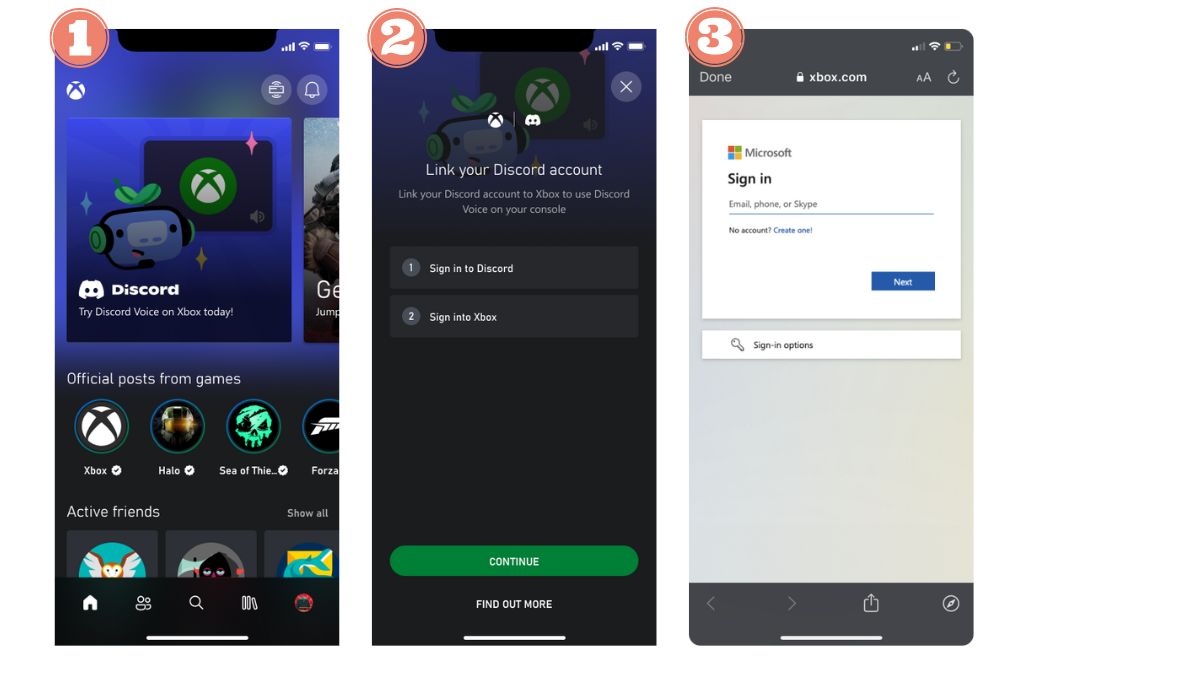
Na aplicação Xbox para Windows
- Aperte o botão Para iniciar e, entre as opções disponíveis, escolhe a Xbox.
- Pressione o ícone do perfil e introduzir as definições.
- Em seguida, prima “Ligar” ao lado de Discord e continuar a seguir as instruções.
Na consola Xbox
- Depois de te ligares ao teu dispositivo Xbox, abre a janela guia premindo o botão Xbox no teu comando.
- Ir para “Perfil e sistema”, depois aceda a “Definições”, “Conta” e “Contas sociais associadas”.
- Em seguida, vá para o “não vinculado” para selecionar Discord.
- Por fim, prima “Ligar” e seguir as instruções.
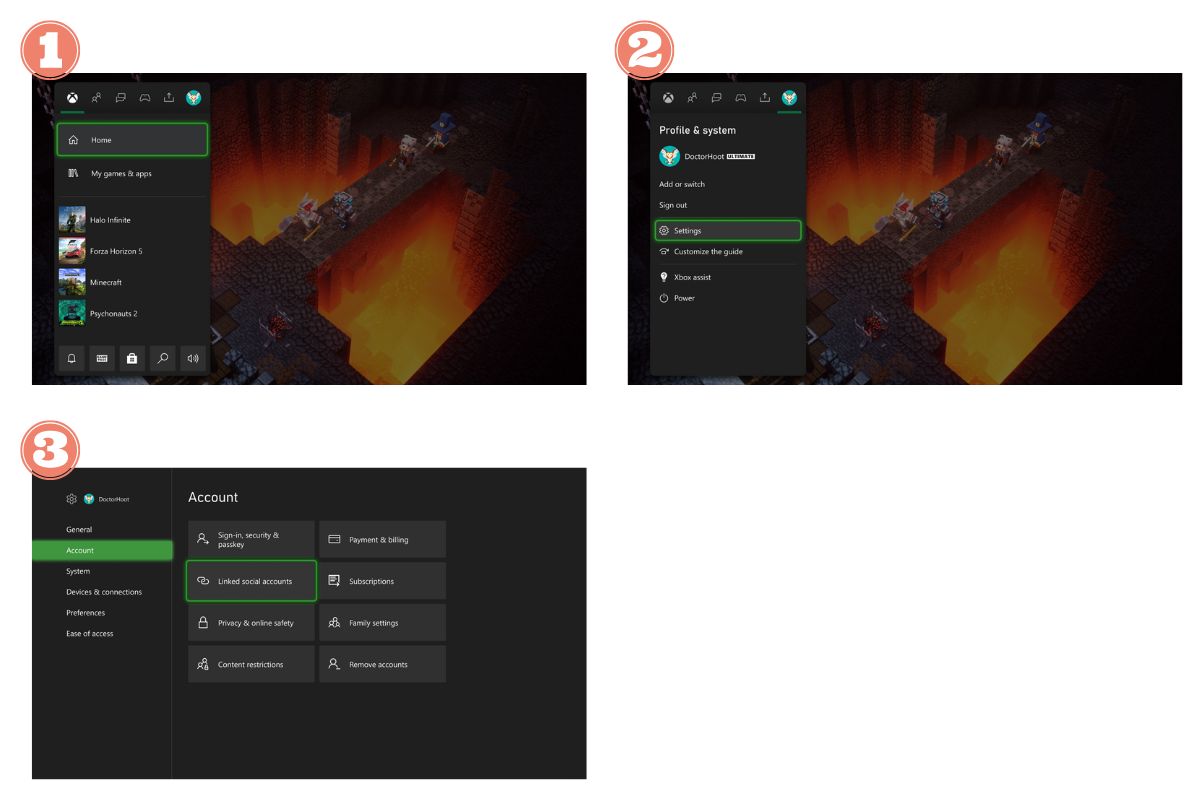
Ligar o perfil Xbox do Discord
Os passos diferem ligeiramente consoante a versão do Discord que estiver a utilizar.
Com Discord no smartphone
- Naturalmente, é necessário iniciar sessão na sua conta Discord. Uma vez ligado, prima o seu avatar para aceder às definições.
- Ir para “Conexões” e selecione “Adicionar”.
- Em seguida, seleccione “Xbox” na secção “Adicionar novas ligações”.
- Pressione “Continuar” e, em seguida, siga as instruções (Iniciar > Continuar > Preencher as credenciais da conta Microsoft) para ligar as contas Xbox e Discord.
- Terá um mensagem de autorização, depois toque em “Autorizar” e “Continuar”.
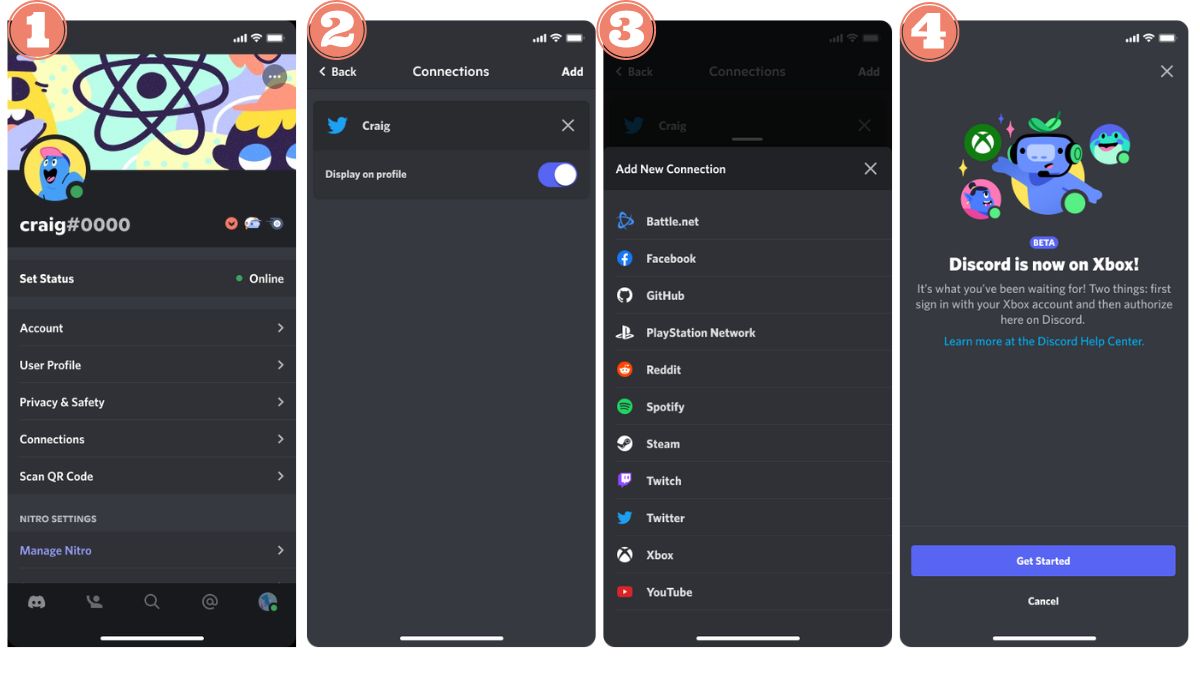
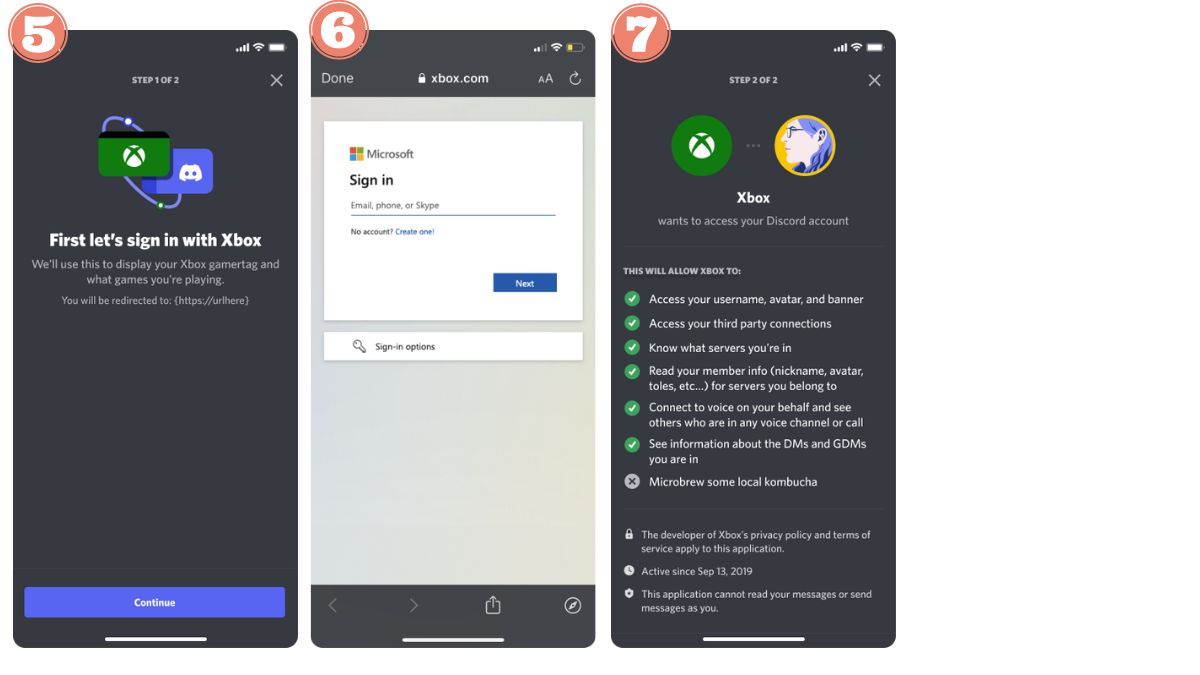
Na versão Discord para Windows ou Mac
- Vá ao seu perfil e aceda a definições clicando na roda dentada localizada no canto inferior esquerdo e, em seguida, clique em “Ligações”.
- Em seguida, prima o botãoÍcone da XboxClique em "Continuar" e siga todas as instruções.
- Na página do browser, preencha os detalhes de identificação da sua conta Microsoft.
- O ecrã mostra pedido de autorização, selecione “Sim” ou “Autorizar” e toque em “Continuar” para aproveitar todas as funcionalidades da ligação Xbox-Discord.
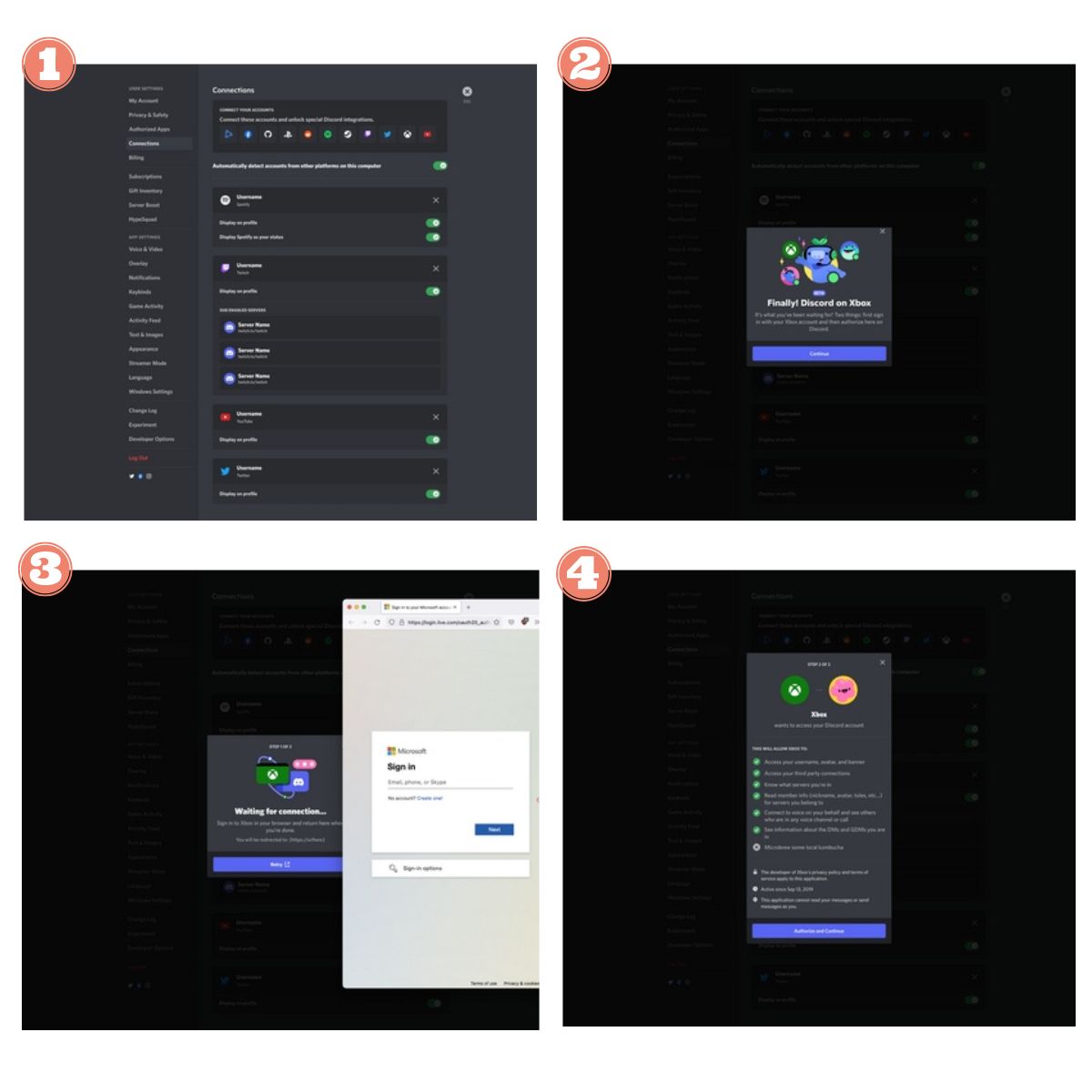
Ao associar a tua conta Discord à tua Xbox :
- Você criar um grupo de discussão dedicado à Xbox, separado dos canais de conversação habituais no Discord.
- Os seus contactos Discord serão separados dos seus amigos da Xbox.
- A integração oferece a possibilidade de’exibir no seu perfil Discord informações como a tua atividade, a tua antiguidade na Xbox e o teu Gamertag.
Passo 2: Entrar e transferir uma conversação de voz Discord da Xbox
Aqui estão os passos a seguir para estas duas acções distintas.
Participa numa conversa de voz Discord na Xbox
Para ligar o seu Contas Xbox e DiscordEis os passos a seguir:
- Depois de ter ligado com sucesso a tua conta Xbox do Discord, liga-te ao teu dispositivo Xbox utilizando a conta Xbox associada à tua conta Discord.
- Em seguida, abra o guia da consola premindo o botão Xbox no comando.
- Navegar para o “Grupo e conversas” e localize a opção “Discord Voice” nos menus apresentados.
- Selecionar o servidor Discord da sua escolha e, em seguida, escolha um dos canais específicos a que pretende ligar-se.
- Por fim, selecionar um dos selecionado na tua Xbox para se juntar sem esforço ao do Discord.
Nota:
Se a secção Voz Discord não revelar nenhum servidor disponível, isso indica que é necessário’juntar-se a um. Depois disso, repita os passos acima para uma experiência sem problemas.
Transferir uma conversa de voz Discord para a Xbox
O método é diferente no telefone e no computador.
Com Discord no telefone
O download do’Aplicação Xbox no seu dispositivo é necessário para desfrutar plenamente do Discord Voice na sua Xbox. Em seguida, aqui estão os passos a seguir para a transferência:
- Certifique-se de que o seu Perfil da Xbox e o seu conta de discórdia estão bem e verdadeiramente relacionados, e, em seguida, instale a aplicação Xbox através da App Store do seu dispositivo. É imperativo realizar esta etapa, caso contrário, a transferência do Discord Voice para a sua Xbox será impossível.
- Na sua aplicação Discord, escolha uma conversa, arraste o cursor para cima para aceder à definições de controlo de áudio, e, em seguida, selecione a opção “Juntar na Xbox”.
- Depois de descarregar a aplicação Xbox, esta irá abrirá automaticamente. Caso contrário, ser-lhe-á pedido que o descarregue.
- Instale-o e, em seguida selecionar a consola Xbox para onde pretende transferir o áudio Discord
- Pressione “Transferir o áudio”.
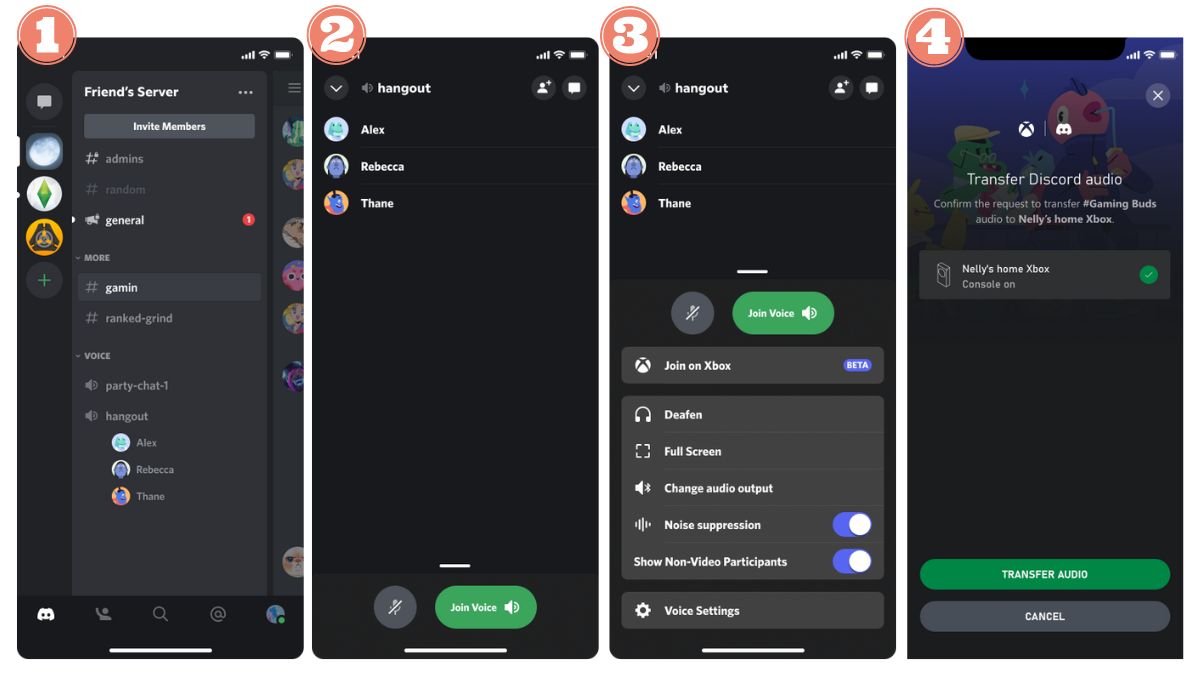
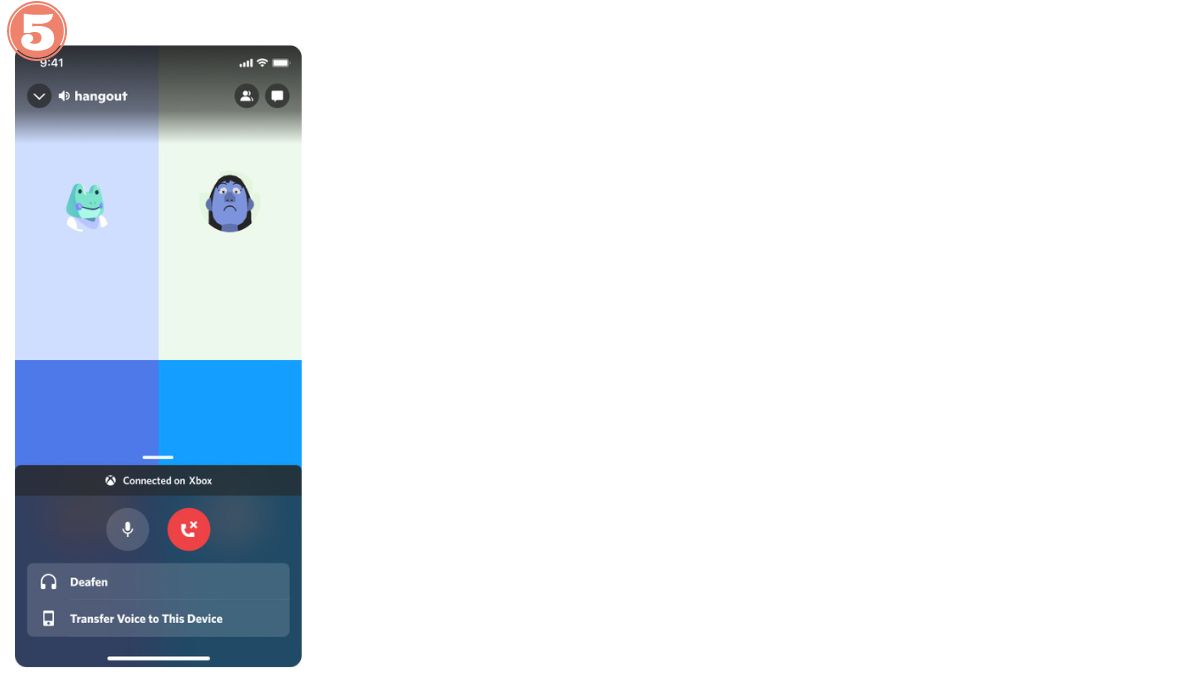
Nota:
Na aplicação Discord, pode optar por silenciar ou silenciar o áudio arrastando-o para cima na sala de estar. As alterações serão aplicadas à tua Xbox.
Na versão Discord para Windows ou Mac
- Aceder ao servidor.
- Executar um clique com o botão direito do rato no canal, e, em seguida, selecione “Transferir voz para a Xbox”.
- Digitalização o código com o seu dispositivo.
- No ecrã “Transferir o áudio Discord”, a sua consola predefinida será apresentada, tendo duas opções: selecionar “Alterar” para escolher outra consola ou premir “Transferir áudio” para iniciar a transferência para a sua Xbox.
- Na tua Xbox, um notificação será apresentado.
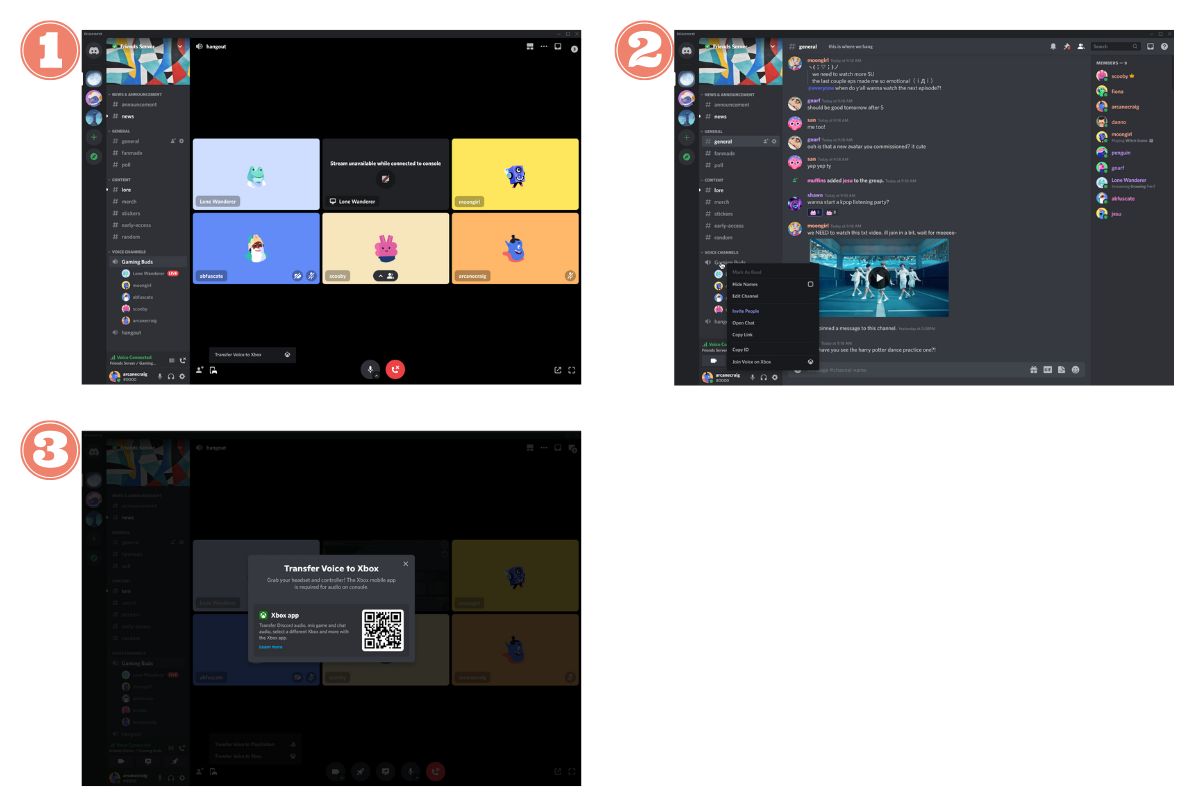
Notas:
- Se ligar as suas contas Discord e Xbox antes de ativar a função de voz Discord na Xbox, será necessário reconectar as suas contas.
- Se tiver dificuldades com os códigos QR, sugerimos que inicie a associação de contas ou o processo de transferência diretamente. desde a aplicação Discord.
- Para comunicar fora da sua Xbox, certifique-se de que a privacidade na aplicação Xbox está definida como “Todos” para voz e texto, e em “Autorizar” para jogos entre redes. As funções “Amigos no jogo” ou “Bloqueado” restringirão a comunicação fora da Xbox.
Passo 3: Transmita o seu jogo em direto
- começar com ligar para a tua Xbox Series X, S ou a mais recente Xbox através da tua conta Discord. Abra o guia da consola premindo o botão Xbox no comando.
- Na secção “Grupos e conversas”, escolha o’opção “Discord” no menu.
- Em seguida, selecione a sala de estar a partir da qual pretende transmitir.
- Pressione “Divulgar o seu jogo” no menu Xbox dedicado à conversação Discord na consola.
- Se é assinante do Nitro no Discord, não se esqueça deajustar a resolução e a frequência de imagens. Toque em “Iniciar partilha” quando estiver pronto. (Observe que a opção 60 FPS continua indisponível na Xbox One).
Aqui está um pequeno vídeo que resume estas etapas:
É tudo o que há para fazer! Se quiser terminar, basta clicar em "Parar de transmitir no menu Partes e Debates.
Notas:
- o visualização em direto Não é possível transmitir Discord a partir da sua Xbox. A funcionalidade de streaming está limitada ao jogo a partir da sua Xbox.
- Opções relacionadas com qualidade das imagens pode variar consoante a consola utilizada, sendo que algumas apenas suportam configurações limitadas.
- o as câmaras Web não são suportadas por Discord durante a transmissão em direto do seu jogo.
- Em caso de dificuldades na transmissão em direto do seu jogo através do Discord, é possível que ajustamentos são necessários na sua conta ou definições, certifique-se de que os verifica.
Passo 4: Ver a conta ligada e todas as actividades da Xbox
Isto é fácil seja num computador ou num telefone.
No PC: Apresentar a conta Xbox no Discord
Para ver a tua conta Xbox no seu perfil Discord num PC, eis como o fazer:
- Ir para Definições clicando no ícone da roda dentada no canto inferior esquerdo do seu perfil. .
- Ainda na parte esquerda, selecione o separador “Conexões”.
- Na página, localize o seu Conta Xbox ligada, e, em seguida, ative a opção “Mostrar no perfil”.
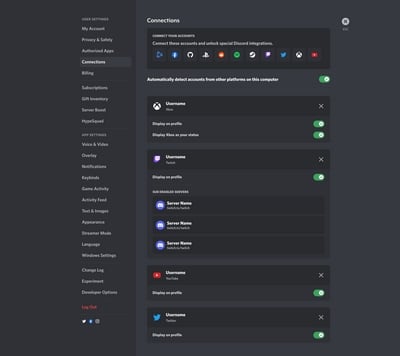
No telemóvel: apresenta as actividades da conta ligada à Xbox como Estado
Personalize a exibição da sua conta Xbox no Discord seguindo estas instruções:
- Ainda nas Definições, selecione “Conexões”.
- Encontre o seu Conta Xbox ligada na página e ative as opções “Mostrar no perfil” e/ou “Mostrar Xbox como seu estado”.
Mostrar a atividade do jogo Xbox como estado
Você também pode personaliza o teu estado da Xbox no Discord com estes passos simples:
- Nas definições, toque no separador “Conexões” no lado esquerdo;
- Localize a sua conta Xbox conectada na página e ative a opção “Mostrar Xbox como seu status”.
Bónus: deixar de utilizar Discord na Xbox
Se decidires deixar de utilizar o Discord na Xbox, eis o que tens de fazer:
Parar de transmitir a sua jogabilidade
- Prima a tecla Xbox para aceder ao guia e encontrar o separador “Festas e conversas”.
- Selecionar o canal Discord onde transmite em direto.
- Pressione “Parar a transmissão contínua”.
Deixar uma conversa Discord
- Abrir o guia premindo o botão Xbox no teu comando.
- Ir para “Grupos e conversas”e selecionar Discord.
- Pressione “Desligar” para sair.
Remover a ligação Xbox da conta Discord
Os métodos são ligeiramente diferentes consoante o substrato utilizado.
No telemóvel
Siga os seguintes passos passos simples para separar a tua conta Xbox da tua conta Discord:
- Aceda às definições e selecione “Ligações”.
- Prima o botão “X” ao lado do nome da sua conta Xbox e, em seguida, revogue a autorização para desvincular o seu perfil Xbox da sua conta Discord.
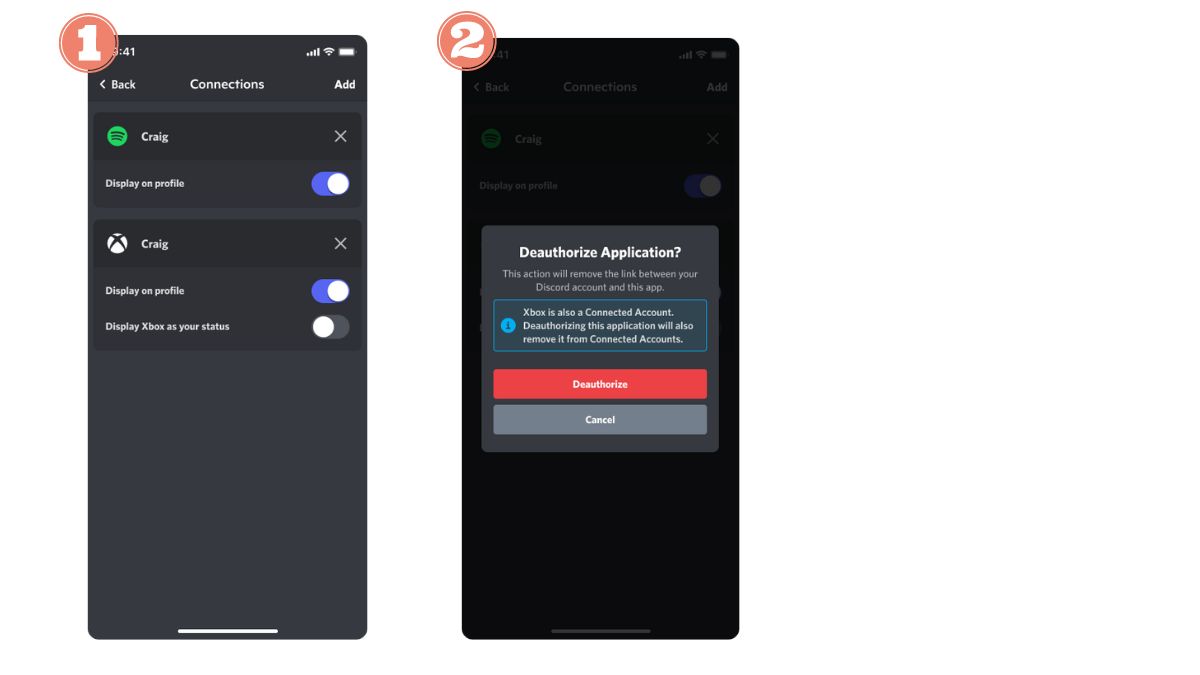
No PC
Siga estes passos para desvincular a sua conta Xbox da sua conta Discord:
- Ir para as definições representado por uma roda dentada junto ao seu perfil de utilizador.
- Pressione “Conexões” no menu do lado esquerdo.
- Localizar o seu Conta Xbox conectado na página e, em seguida, toque no “X” localizado ao lado do nome da sua conta conectada.
- Selecionar “Remover autorização” na janela de contexto para confirmar a dissociação das contas Xbox e Discord.
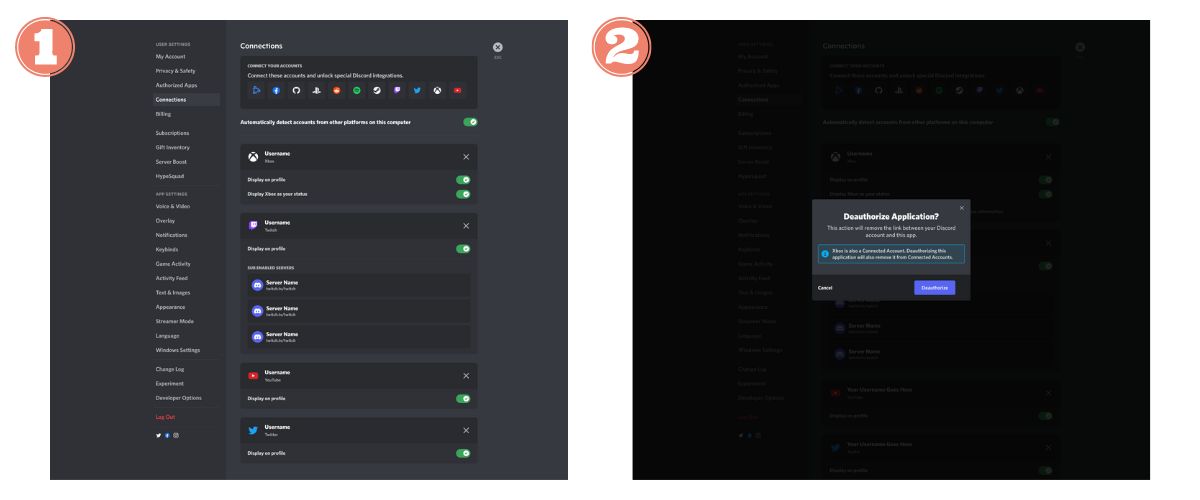
É tudo o que há para dizer sobre o Discord na Xbox. Se tiveres alguma dúvida, não hesites em colocá-la nos comentários ou contacta-nos diretamente em Apoio, suporte Xbox onde o suporte Discord.






![Quels sont les meilleurs jeux d’énigme sur PC ? [Top 15]](https://www.alucare.fr/wp-content/uploads/2025/12/www.alucare.fr-quels-sont-les-meilleurs-jeux-denigme-sur-pc-top-15-Quels-sont-les-meilleurs-jeux-denigme-sur-PC-Top-15-150x150.jpg)
